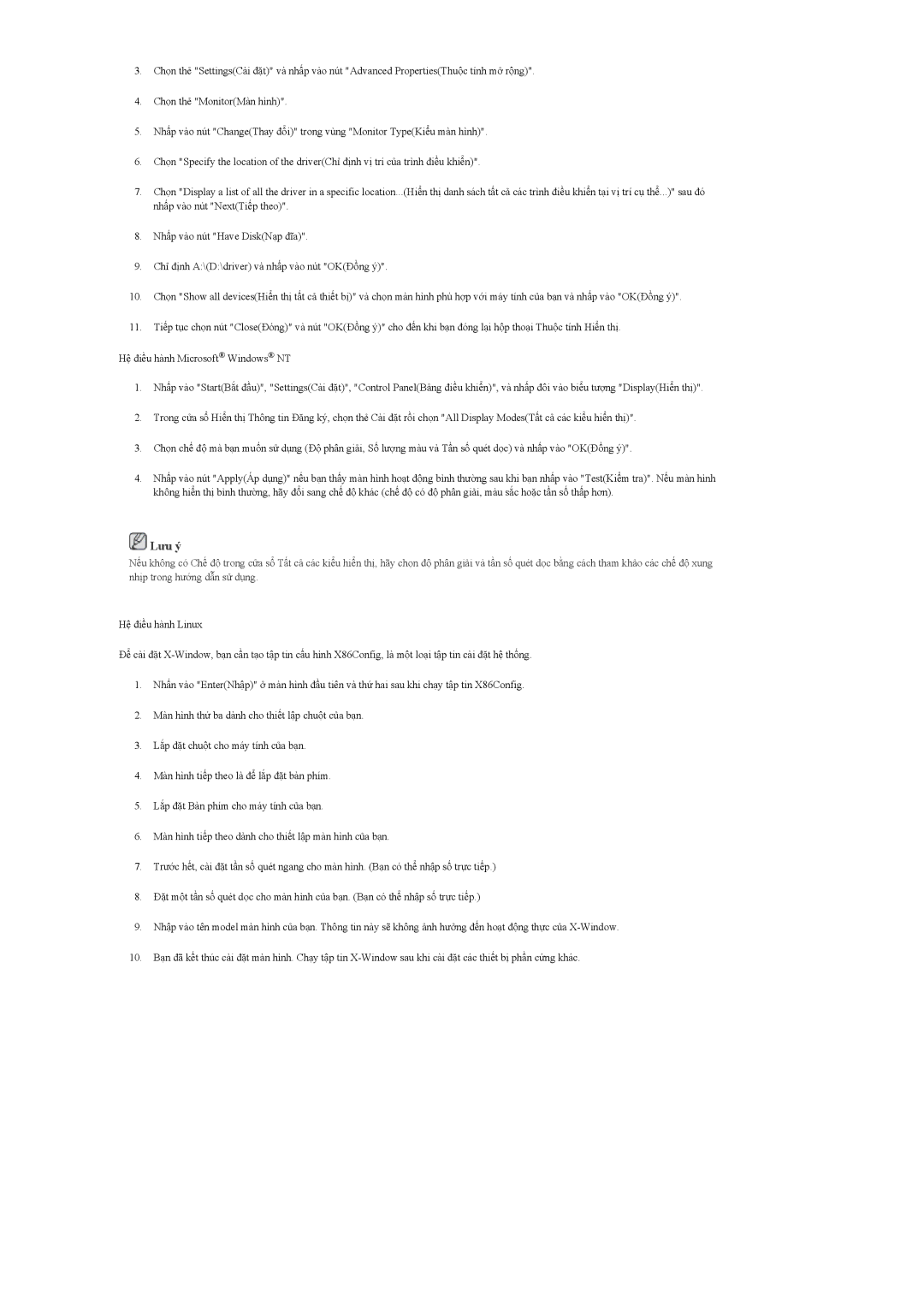3.Chọn thẻ "Settings(Cài đặt)" và nhấp vào nút "Advanced Properties(Thuộc tính mở rộng)".
4.Chọn thẻ "Monitor(Màn hình)".
5.Nhấp vào nút "Change(Thay đổi)" trong vùng "Monitor Type(Kiểu màn hình)".
6.Chọn "Specify the location of the driver(Chỉ định vị trí của trình điều khiển)".
7.Chọn "Display a list of all the driver in a specific location...(Hiển thị danh sách tất cả các trình điều khiển tại vị trí cụ thể...)" sau đó nhấp vào nút "Next(Tiếp theo)".
8.Nhấp vào nút "Have Disk(Nạp đĩa)".
9.Chỉ định A:\(D:\driver) và nhấp vào nút "OK(Đồng ý)".
10.Chọn "Show all devices(Hiển thị tất cả thiết bị)" và chọn màn hình phù hợp với máy tính của bạn và nhấp vào "OK(Đồng ý)".
11.Tiếp tục chọn nút "Close(Đóng)" và nút "OK(Đồng ý)" cho đến khi bạn đóng lại hộp thoại Thuộc tính Hiển thị.
Hệ điều hành Microsoft® Windows® NT
1.Nhấp vào "Start(Bắt đầu)", "Settings(Cài đặt)", "Control Panel(Bảng điều khiển)", và nhấp đôi vào biểu tượng "Display(Hiển thị)".
2.Trong cửa sổ Hiển thị Thông tin Đăng ký, chọn thẻ Cài đặt rồi chọn "All Display Modes(Tất cả các kiểu hiển thị)".
3.Chọn chế độ mà bạn muốn sử dụng (Độ phân giải, Số lượng màu và Tần số quét dọc) và nhấp vào "OK(Đồng ý)".
4.Nhấp vào nút "Apply(Áp dụng)" nếu bạn thấy màn hình hoạt động bình thường sau khi bạn nhấp vào "Test(Kiểm tra)". Nếu màn hình không hiển thị bình thường, hãy đổi sang chế độ khác (chế độ có độ phân giải, màu sắc hoặc tần số thấp hơn).
 Lưu ý
Lưu ý
Nếu không có Chế độ trong cửa sổ Tất cả các kiểu hiển thị, hãy chọn độ phân giải và tần số quét dọc bằng cách tham khảo các chế độ xung nhịp trong hướng dẫn sử dụng.
Hệ điều hành Linux
Để cài đặt
1.Nhấn vào "Enter(Nhập)" ở màn hình đầu tiên và thứ hai sau khi chạy tập tin X86Config.
2.Màn hình thứ ba dành cho thiết lập chuột của bạn.
3.Lắp đặt chuột cho máy tính của bạn.
4.Màn hình tiếp theo là để lắp đặt bàn phím.
5.Lắp đặt Bàn phím cho máy tính của bạn.
6.Màn hình tiếp theo dành cho thiết lập màn hình của bạn.
7.Trước hết, cài đặt tần số quét ngang cho màn hình. (Bạn có thể nhập số trực tiếp.)
8.Đặt một tần số quét dọc cho màn hình của bạn. (Bạn có thể nhập số trực tiếp.)
9.Nhập vào tên model màn hình của bạn. Thông tin này sẽ không ảnh hưởng đến hoạt động thực của
10.Bạn đã kết thúc cài đặt màn hình. Chạy tập tin